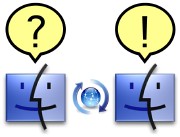こんにちは、iPhoto 09について、質問があります。iPhoto 09のライブラリーは、外付けHDに保存していました。ハードディスクを、500 GBにアップグレードして、iPhoto 09の保存スペースが出来たので、内蔵HDに、再度、移動をしたいです。単純にコピーすればいいのかと思ったのですが、添付のエラーがでて、コピーが出来ません。Mixiおよび Googleにて、検索したのですが、解決策が見つかりません。よろしく御願いします。
○機種名: Macbook Black
○CPU(プロセッサ): 2.2 GHz Intel Core 2 Duo
○メモリ : 2GB --> 4GB
○OSのバージョン: OSX10.5.8
○ハードディスク: 160 GB --> 500 GB
iPhoto 09, vr.8.1.2(424)
○解決に向けて何を試みたこと。
1. 外付けHDから、iPhoto libraryを 内蔵HDにコピー。添付エラーの為、失敗.
内蔵HDへの保存場所:user/pictures/
2. iPhoto libraryの名前を変更して、コピー。再度、添付エラーの為、失敗
3. Mixiおよび Googleにて、問題の検索
○機種名: Macbook Black
○CPU(プロセッサ): 2.2 GHz Intel Core 2 Duo
○メモリ : 2GB --> 4GB
○OSのバージョン: OSX10.5.8
○ハードディスク: 160 GB --> 500 GB
iPhoto 09, vr.8.1.2(424)
○解決に向けて何を試みたこと。
1. 外付けHDから、iPhoto libraryを 内蔵HDにコピー。添付エラーの為、失敗.
内蔵HDへの保存場所:user/pictures/
2. iPhoto libraryの名前を変更して、コピー。再度、添付エラーの為、失敗
3. Mixiおよび Googleにて、問題の検索
|
|
|
|
コメント(6)
白い月の鏡さん、
コメントありがとうございます。 アクセス権を確認したところ、Read&Writeのアクセス権がありました。再度、コピーを試みましたが、同じエラーメッセ時が出て、5GBあたりで、コピーが終わってしまいました。その失敗した、iPhoto libraryを開こうとすると、”アップグレード”のリクエストがでてきて、アップグレードをしようとすると、iPhotoが、強制終了されてしまいます。
昨年から、iPhotoで、カレンダーを作成しています。この設定だけでも、コピー出来れば十分なんですが、何か方法は、ありますでしょう。もし、あれば、教えてください。このコピーがうまくいったら、snow leopardにアップグレードする予定でいます。よろしく御願いします。
コメントありがとうございます。 アクセス権を確認したところ、Read&Writeのアクセス権がありました。再度、コピーを試みましたが、同じエラーメッセ時が出て、5GBあたりで、コピーが終わってしまいました。その失敗した、iPhoto libraryを開こうとすると、”アップグレード”のリクエストがでてきて、アップグレードをしようとすると、iPhotoが、強制終了されてしまいます。
昨年から、iPhotoで、カレンダーを作成しています。この設定だけでも、コピー出来れば十分なんですが、何か方法は、ありますでしょう。もし、あれば、教えてください。このコピーがうまくいったら、snow leopardにアップグレードする予定でいます。よろしく御願いします。
追加:
アップルのサポートフォーラムを検索した所..snow leopardにアップグレード後、iPhoto Libraryが、消えてしまうという事が書かれていました。しかも、Time Machine上のiPhotoデータも、消えてしまったとの事です。もし、そうならば、今のまま、外部HDに保存しておいた方がいいような気がしてきました。
http://discussions.apple.com/thread.jspa?threadID=2139238&start=75&tstart=0
Lopardから、Snow Leopardにアップグレード後、iPhotoで、問題のあった方がいたら、教えてください。
アップルのサポートフォーラムを検索した所..snow leopardにアップグレード後、iPhoto Libraryが、消えてしまうという事が書かれていました。しかも、Time Machine上のiPhotoデータも、消えてしまったとの事です。もし、そうならば、今のまま、外部HDに保存しておいた方がいいような気がしてきました。
http://discussions.apple.com/thread.jspa?threadID=2139238&start=75&tstart=0
Lopardから、Snow Leopardにアップグレード後、iPhotoで、問題のあった方がいたら、教えてください。
>>3 メグ さん
何で警告文が英語?と思っていましたが英語でMac OS X をお使いのようですね。ま、本題とは関係ないですが。
改めて見ると警告ダイアログがFinderからではなくiPhotoから出ている(警告ダイアログ内の表示アイコンがiPhotoのものである)のでiPhoto Library の内部に含まれているファイルの問題みたいです。
1:コピーしようとしている元のiPhoto Library のアクセス権が怪しいのでターミナルを起動して以下コマンドを実行して下さい。[your account]にはあなたのアカウント名を入れて下さい。
sudo chown -R [your account]
とここまで(半角スペースを見落とさないように)タイプしたら外付けHDD内のiPhoto Library をターミナルのウインドウ内にドラッグ&ドロップして下さい。するとHDD内のiPhoto Library のパスが上記文字列に続けて流し込まれますので流し込まれたのを確認してリターンを押下して下さい。続けて、
sudo chmod -R 770
以下上記と同様の操作を。
2:コピーしようとしている先に余計なiPhoto Library は存在していない状態にしてコピーを実行して下さい。
3:以上で適正にコピー出来ない場合は、コンピュータを再起動して再起動時の最初からshiftキーを押した状態を暫く保持していて下さい(セーフ・モードでの起動:別名セーフ・ブート、shift起動)。下にプログレス・バーが出てくる、またはログイン状態になったらキーは離して構いません。続けてログインして、iPhoto Library のコピーを実行してみて下さい。
何で警告文が英語?と思っていましたが英語でMac OS X をお使いのようですね。ま、本題とは関係ないですが。
改めて見ると警告ダイアログがFinderからではなくiPhotoから出ている(警告ダイアログ内の表示アイコンがiPhotoのものである)のでiPhoto Library の内部に含まれているファイルの問題みたいです。
1:コピーしようとしている元のiPhoto Library のアクセス権が怪しいのでターミナルを起動して以下コマンドを実行して下さい。[your account]にはあなたのアカウント名を入れて下さい。
sudo chown -R [your account]
とここまで(半角スペースを見落とさないように)タイプしたら外付けHDD内のiPhoto Library をターミナルのウインドウ内にドラッグ&ドロップして下さい。するとHDD内のiPhoto Library のパスが上記文字列に続けて流し込まれますので流し込まれたのを確認してリターンを押下して下さい。続けて、
sudo chmod -R 770
以下上記と同様の操作を。
2:コピーしようとしている先に余計なiPhoto Library は存在していない状態にしてコピーを実行して下さい。
3:以上で適正にコピー出来ない場合は、コンピュータを再起動して再起動時の最初からshiftキーを押した状態を暫く保持していて下さい(セーフ・モードでの起動:別名セーフ・ブート、shift起動)。下にプログレス・バーが出てくる、またはログイン状態になったらキーは離して構いません。続けてログインして、iPhoto Library のコピーを実行してみて下さい。
- mixiユーザー
- ログインしてコメントしよう!
|
|
|
|
Macを教える・教わる 更新情報
Macを教える・教わるのメンバーはこんなコミュニティにも参加しています
人気コミュニティランキング
- 1位
- 千葉 ロッテマリーンズ
- 37145人
- 2位
- 広島東洋カープ
- 55357人
- 3位
- お洒落な女の子が好き
- 89912人